Benachrichtigungen für Ihr Facebook oderTwitter-Aktivität ist einfach; Sie finden unzählige Erweiterungen, mit denen Sie genau das tun können. Es ist schwierig, eine Erweiterung zu finden, mit der Sie Benachrichtigungen für verschiedene andere Webdienste wie LinkedIn, Quora, Stack Overflow und wahrscheinlich mehr erhalten. Selbst wenn Sie eine Benachrichtigungserweiterung für jeden dieser Dienste finden, werden in Ihrem Browser mehrere verschiedene Erweiterungen installiert. Glockenspiel ist eine Chrome-Erweiterung, die Ihnen Desktop bringtBenachrichtigungen für Google Mail, Twitter, Facebook, Reddit, LinkedIn, Quora, Github, Flickr, Stack Overflow und Foursquare in einem einzigen Paket. Aktuelle Benachrichtigungen werden in Ihrem Browserfenster als Popups angezeigt. Sie können auch alle Benachrichtigungen von einem zentralen Benachrichtigungscenter aus anzeigen. Selbstverständlich können Sie auswählen, für welchen dieser Dienste Sie Benachrichtigungen erhalten möchten.
Nach der Installation wird Chime automatisch aktiviertsich selbst für die Dienste, bei denen Sie angemeldet sind, und müssen nicht mehr manuell mit der Nebenstelle verbunden werden. Im ersten Menü, das nach der Installation angezeigt wird, können Sie die Dienste auswählen, für die Sie die Erweiterung aktivieren möchten, und die Dienste hinzufügen, bei denen Sie nicht angemeldet sind.

Nachdem Sie auf Weiter geklickt haben, werden Sie sofortfange an Benachrichtigungen zu erhalten. Benachrichtigungen funktionieren perfekt unter Windows und Mac. Sie werden links von jeder Benachrichtigung einen farbigen vertikalen Balken bemerken. Die Farbe spiegelt den Dienst wider, für den die Benachrichtigung bestimmt ist, damit Sie sie auf einen Blick erkennen können.
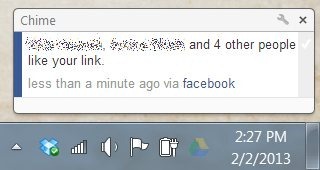
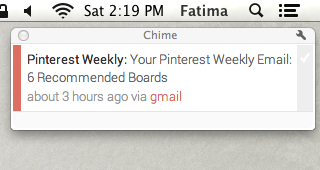
Klicken Sie auf, um alle Benachrichtigungen in Ihrem Browser anzuzeigendas Glockenspiel-Symbol neben der URL-Leiste. Sie sehen hier alle Ihre Benachrichtigungen in chronologischer Reihenfolge. Wenn Sie die Maus rechts neben eine Benachrichtigung bewegen, wird ein Häkchen angezeigt, mit dem Sie die Benachrichtigung als gelesen markieren können. Wenn Sie selbst auf eine Benachrichtigung klicken, gelangen Sie zu dieser bestimmten Aktivität im Service. Wenn Sie im Popup oder auf der Registerkarte auf eine Benachrichtigung klicken, werden diese automatisch als gelesen markiert. Klicken Sie unten auf die Schaltfläche "Alle Benachrichtigungen", um alle Benachrichtigungen auf einer separaten Registerkarte anzuzeigen.
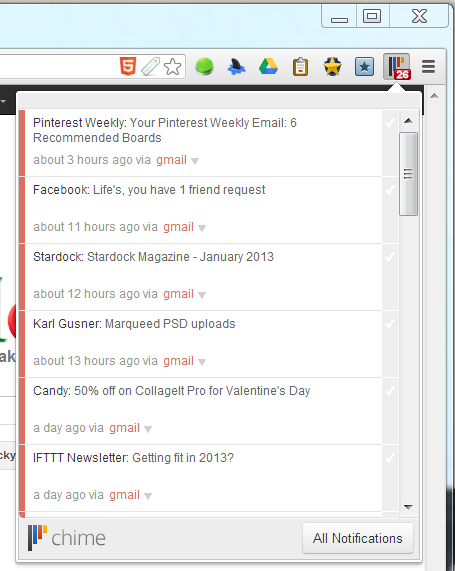
Die Kacheln links neben "Alle Benachrichtigungen"Auf dieser Seite können Sie Benachrichtigungen nach dem Dienst filtern, den sie darstellen. Sie können Benachrichtigungen für alle Dienste, nur für einen oder für mehrere gleichzeitig anzeigen.
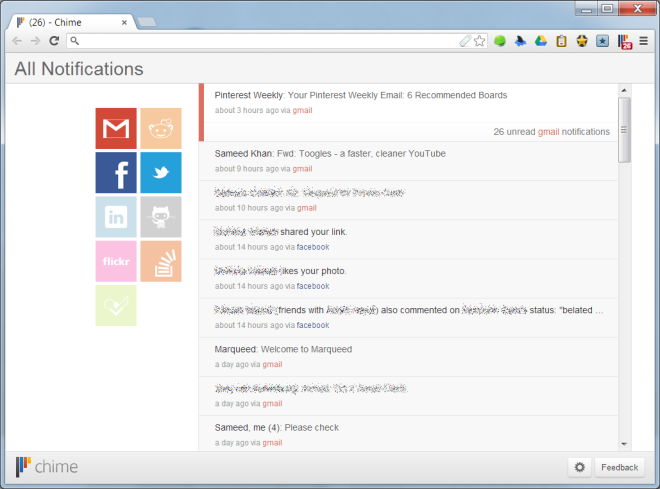
Chime ist hervorragend in dem, was es tut, und das einzigeDas Schlimme daran ist, dass es nur für Chrome verfügbar ist. Wenn der Entwickler dieselben Sortieroptionen, die auf der Seite "Alle Benachrichtigungen" verfügbar sind, zum unverankerten Popup hinzufügt, wird das Überprüfen von Benachrichtigungen noch einfacher. Wenn Chime installiert ist, können Sie alle individuellen Benachrichtigungserweiterungen entfernen, die Sie für jeden Dienst installiert haben, und einen Teil der Last Ihres Browsers entlasten.
Installieren Sie Chime aus dem Chrome Web Store






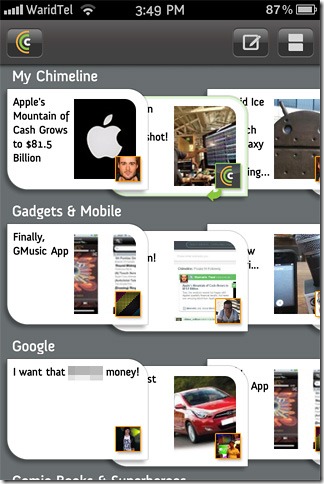






Bemerkungen